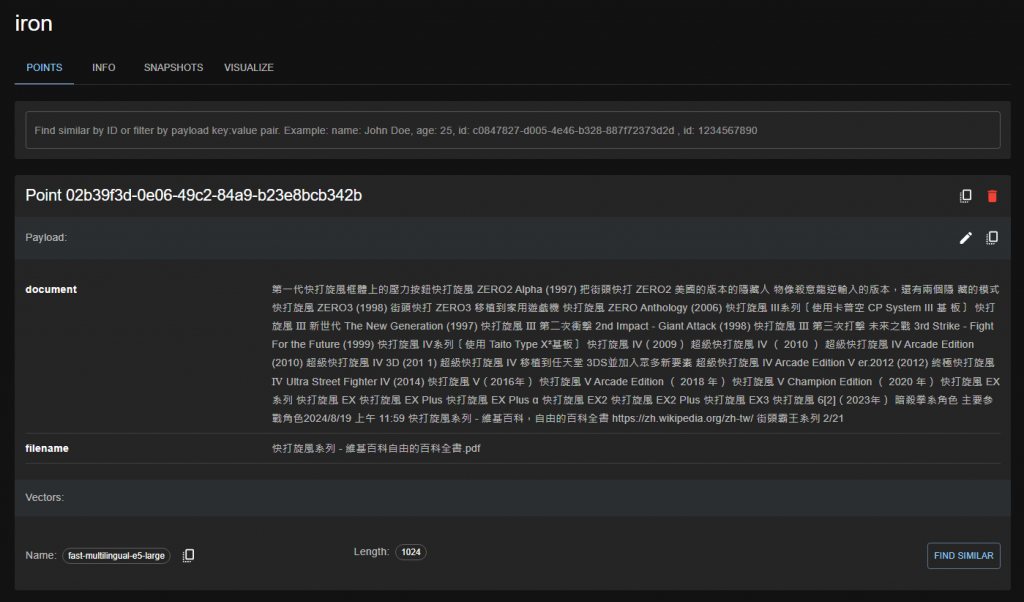前面的單元都屬於小兒科,再來就得認真刻我們的前端頁面了
這邊要先來刻的是,RAG 的核心 -- 資料檢索,所以我們要先來刻處理文件的頁面
首先是主頁的部分,我們使用了可以單次上傳多份文件的元件,並且搭配一個 Markdown 元件去顯示當前上傳檔案的狀態
那直接來看程式碼的部分
這邊是先啟好 Ollama 的服務與 Qdrant 的 Docker 容器
./.env
這邊統一將服務的位置當成環境變數做儲存
OLLAMA_SERVER_URL=http://127.0.0.1:11434
QDRANT_SERVER_URL=http://127.0.0.1:6333
./upload_page.py
主程式的部分使用 gradio(4.32.1) 當作核心套件,dotenv 用來協助我們讀取 .env 中的變數資訊,向量搜尋的部分使用 Qdrant 官方支援的 fastembed 套件,而文字擷取的部分則是透過 PyPDF2 的套件去幫助我們做文字擷取
以上套件安裝即在終端中輸入pip3 install python-dotenv fastembed PyPDF2 gradio==4.32.1即可
import gradio as gr
from utils import File, qdrant_client
from dotenv import load_dotenv
load_dotenv(dotenv_path="./.env", override=True)
# 定義主頁面的元素
with gr.Blocks() as demo:
with gr.Row():
with gr.Row():
upload = gr.Files(label="上傳檔案")
with gr.Row():
upload_status = gr.Markdown(value="")
# 設定當用戶上傳檔案的行為
upload.upload(
File.upload_file,
inputs=[upload],
outputs=[upload_status]
)
if __name__ == "__main__":
collection_list = []
collections = qdrant_client.get_collections()
for collection in collections:
for c in list(collection[1]):
collection_list.append(c.name)
# 詞嵌入模型我們使用 "intfloat/multilingual-e5-large",且確認 Collection 是否有在 Qdrant 裡面
qdrant_client.set_model("intfloat/multilingual-e5-large", cache_dir="./.cache")
if "iron" not in collection_list:
qdrant_client.create_collection(
collection_name="iron",
vectors_config=qdrant_client.get_fastembed_vector_params()
)
demo.launch(
server_port=7860,
server_name="0.0.0.0"
)
./utils.py
import os
import PyPDF2
import gradio as gr
from qdrant_client import QdrantClient
qdrant_client = QdrantClient(url=os.getenv("OLLAMA_SERVER_URL"))
drant_client.set_model("intfloat/multilingual-e5-large", cache_dir="./.cache")
class File:
def upload_file(file_paths: list):
yield "上傳中"
try:
for file_path in file_paths:
reader = PyPDF2.PdfReader(open(file_path, 'rb'))
for index in range(len(reader.pages)):
qdrant_client.add(
collection_name="iron",
documents=[reader.pages[index].extract_text()],
metadata=[{"filename": os.path.basename(file_path)}]
)
except:
yield "上傳失敗"
yield "上傳成功"
這時我們試著上傳一個來自快打旋風的經典角色 -- 豪鬼 的維基 PDF 檔案
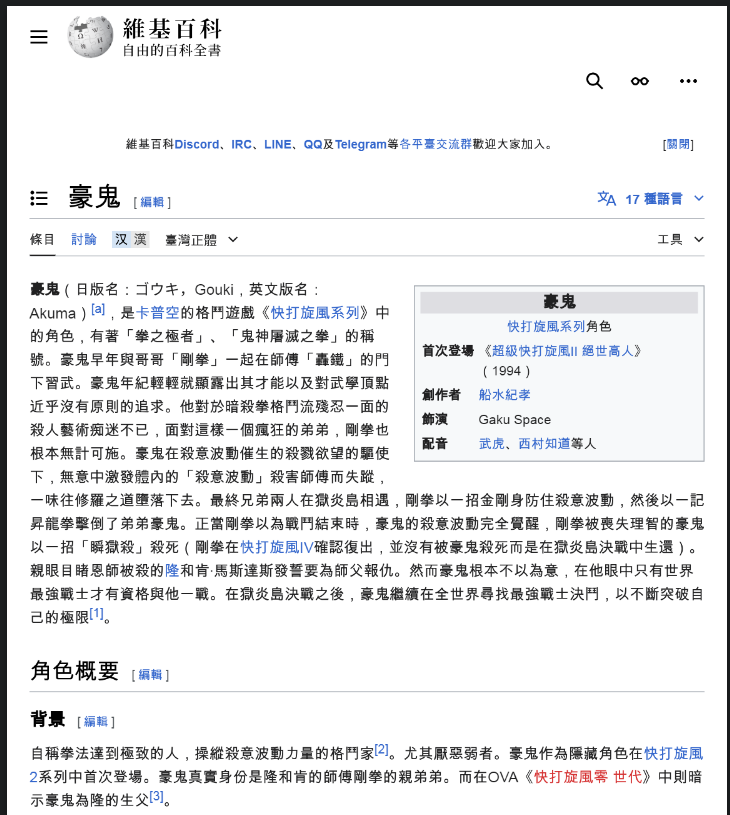
右方的進度條就是 Markdown 的元件正在運作中的效果

我們也可以在瀏覽器中輸入http://127.0.0.1:6333/dashboard#/collections/iron確認 collection 內的狀況